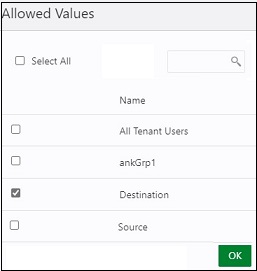Synchronisation d'utilisateurs et de groupes spécifiques dans la console de gestion des identités Oracle Cloud
Afin de provisionner des utilisateurs et des groupes spécifiques, activez et configurez la synchronisation pour l'application, et testez cette dernière pour vérifier que les utilisateurs sont correctement provisionnés. Reportez-vous à la section Etapes de synchronisation pour des utilisateurs et des groupes spécifiques dans la console de gestion des identités Oracle Cloud.
Trois méthodes permettent de synchroniser des utilisateurs et des groupes spécifiques : Vous pouvez effectuer les opérations suivantes :
- Synchronisation d'utilisateurs sans appartenance à des groupes
- Synchronisation d'utilisateurs dotés d'une appartenance avec un groupe spécifique du domaine cible
- Synchronisation d'un groupe d'utilisateurs du domaine source avec un groupe spécifique du domaine cible
Synchronisation d'utilisateurs sans appartenance à des groupes
- Connectez-vous au domaine d'identité source en tant qu'utilisateur doté du rôle Administrateur de domaine d'identité. Reportez-vous à la section Accès à la console de gestion des identités Oracle Cloud (IDCS).
- Dans le menu de navigation, cliquez sur Applications, puis sur l'application Domaine d'identité Oracle activée précédemment.
- Dans l'onglet Utilisateurs, cliquez sur Affecter.
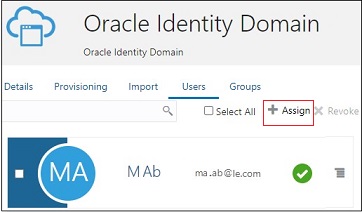
- Sur la page Affecter des utilisateurs, recherchez et sélectionnez l'utilisateur, puis cliquez sur Affecter.
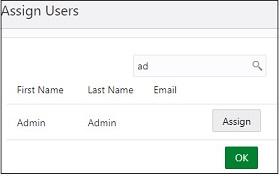
- Sur la page Affecter une application, consultez les détails d'utilisateur et apportez les éventuelles modifications nécessaires. Cliquez sur Enregistrer.
L'utilisateur est désormais provisionné dans le domaine cible.
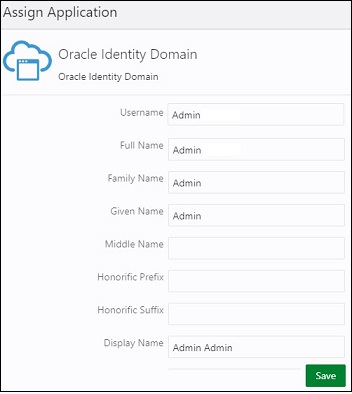
Synchronisation d'utilisateurs dotés d'une appartenance avec un groupe spécifique du domaine cible
Identifiez le groupe avec lequel mapper les utilisateurs requis du domaine cible. Si nécessaire, créez un groupe Identity Cloud Service. Reportez-vous à la section Création d'un groupe Identity Cloud Service et ajout d'utilisateurs.
- Connectez-vous au domaine d'identité source en tant qu'utilisateur doté du rôle Administrateur de domaine d'identité. Reportez-vous à la section Accès à la console de gestion des identités Oracle Cloud (IDCS).
- Dans le menu de navigation, cliquez sur Applications, puis sur l'application Domaine d'identité Oracle activée précédemment.
- Dans l'onglet Provisionnement, cliquez sur Actualiser les données d'application.

- Dans l'onglet Utilisateurs, cliquez sur Affecter.
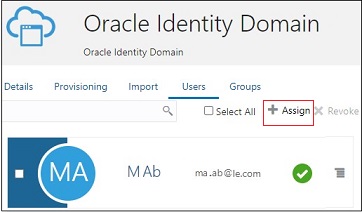
- Sur la page Affecter des utilisateurs, recherchez et sélectionnez l'utilisateur, puis cliquez sur Affecter.
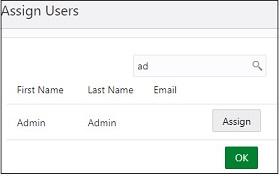
- Sur la page Affecter une application, en regard de Groupes, cliquez sur Ajouter.
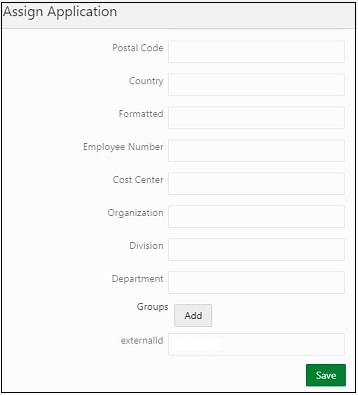
- Sur la page Valeurs autorisées, sélectionnez le groupe de domaine cible à affecter à l'utilisateur, puis cliquez sur OK.
L'utilisateur est désormais provisionné pour le groupe dans le domaine cible.
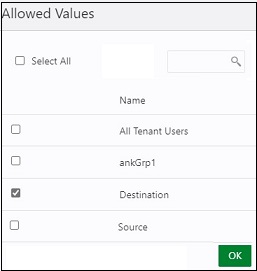
Synchronisation d'un groupe du domaine source avec un groupe spécifique du domaine cible
Identifiez un groupe dans le domaine source et un dans le domaine cible. Si nécessaire, créez un groupe Identity Cloud Service. Reportez-vous à la section Création d'un groupe Identity Cloud Service et ajout d'utilisateurs pour obtenir des instructions.
- Connectez-vous au domaine d'identité source en tant qu'utilisateur doté du rôle Administrateur de domaine d'identité. Reportez-vous à la section Accès à la console de gestion des identités Oracle Cloud (IDCS).
- Dans le menu de navigation, cliquez sur Applications, puis sur l'application Domaine d'identité Oracle activée précédemment.
- Dans l'onglet Provisionnement, cliquez sur Actualiser les données d'application.

- Dans l'onglet Groupes, cliquez sur Affecter.
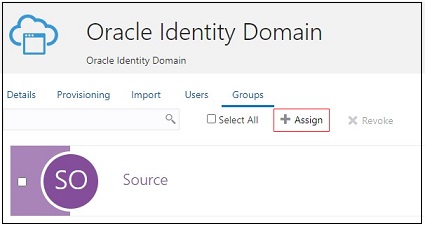
- Sur la page Affecter des groupes, recherchez et sélectionnez le groupe dans le domaine source, puis cliquez sur Affecter.
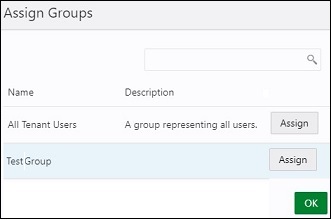
- Sur la page Affecter une application, en regard de Groupes, cliquez sur Ajouter.
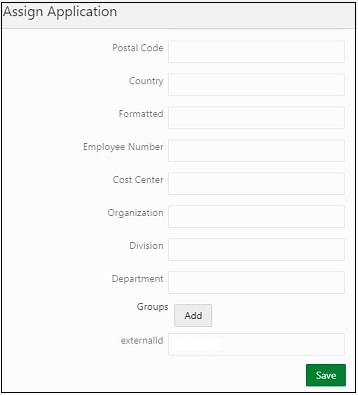
- Sur la page Valeurs autorisées, sélectionnez le groupe de domaine cible à affecter à l'application, puis cliquez sur OK.
Les utilisateurs du groupe source sont désormais provisionnés dans le groupe sélectionné du domaine cible.